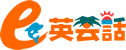予約システムの使い方
予約システムe-paに関するご案内
2022年1月より予約システムが新しくなりました。
レッスンの予約関連やレッスンコメントの確認、登録情報の変更などをマイページで行っていただけます。
1.講師名から予約する
2.希望日から予約する
3.予約日から予約の変更・取消をする
4.講師名から予約の変更・取消をする
5.予約内容を確認する
6.料金プランを変更する
7.支払い方法を変更する
- まずはログイン!
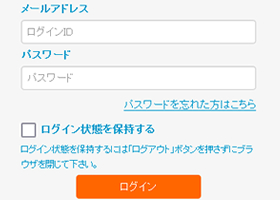 登録メールアドレスとパスワードを入力してログインしましょう。
登録メールアドレスとパスワードを入力してログインしましょう。
予約システムログイン画面へ
1 講師名から予約する
- 1
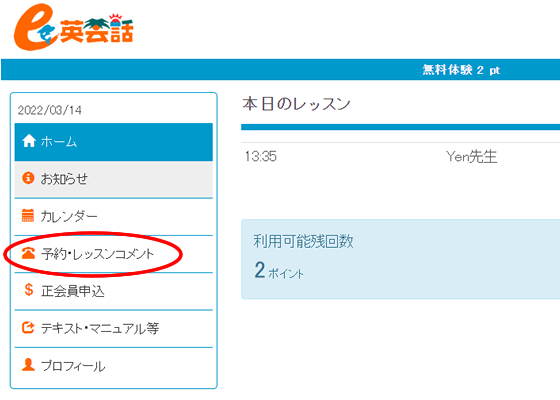 ログイン後、メニューの「予約・レッスンコメント」をクリックします。
ログイン後、メニューの「予約・レッスンコメント」をクリックします。
- 2
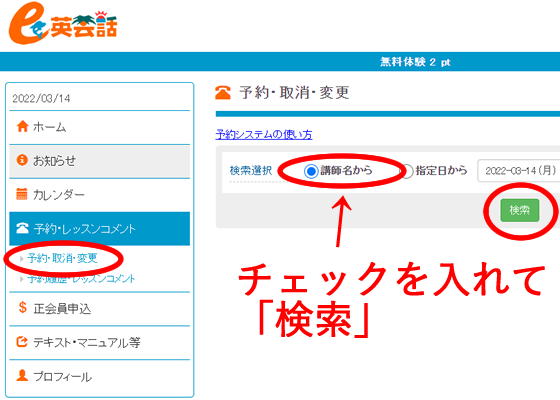 「予約・取消・変更」画面が表示されます。
「予約・取消・変更」画面が表示されます。
希望の先生が決まっている場合は「講師名から」のボタンに●を入れて「検索」ボタンを押してください。
- 3
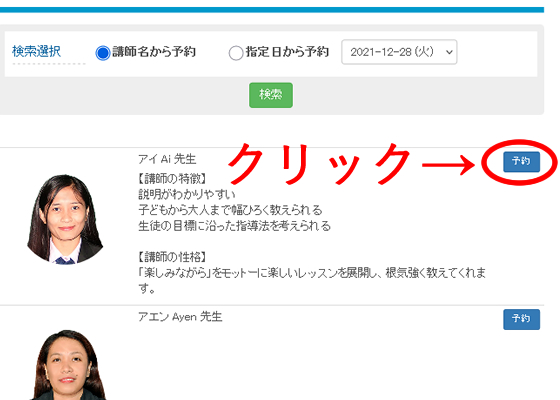 スクロールして希望の先生を探し、先生のプロフィール欄で「予約」ボタンをクリック。
スクロールして希望の先生を探し、先生のプロフィール欄で「予約」ボタンをクリック。
- 4
希望の先生の予約可能な日時は□マークになっているところです。予約したい日時にチェックを入れ、下にスクロールして「予約確認」をクリック。
- 5
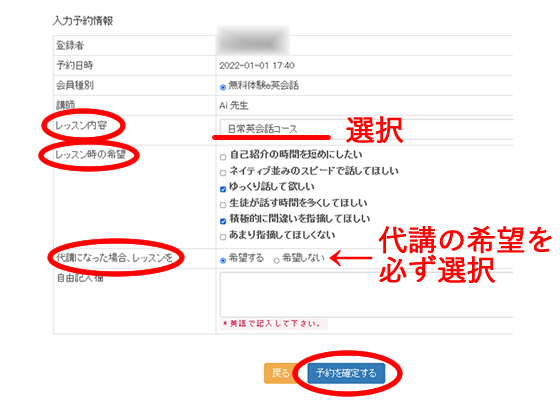 レッスン内容・レッスン時の希望・「代講になった場合のレッスンを希望する/希望しないを選択。自由記入欄には必要に応じて講師への要望などを英語で記入し、下方の「予約を確定する」をクリック。
レッスン内容・レッスン時の希望・「代講になった場合のレッスンを希望する/希望しないを選択。自由記入欄には必要に応じて講師への要望などを英語で記入し、下方の「予約を確定する」をクリック。
- 6
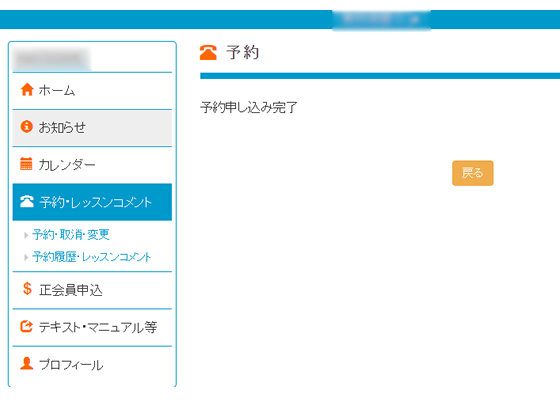 「予約申込み完了」画面が表示されれば予約が完了です。
「予約申込み完了」画面が表示されれば予約が完了です。
※ご注意ください
・レッスンの予約・キャンセルは、予約システムのみで受付けております。(但し、今すぐレッスンは予約システムの会員専用チャットでのみ受付けます)
・予約・キャンセルの締切り時刻は、前日の23時59分です。
・必ず代講を希望するかしないかを選択してください。
・一部講師・時間に限り、レッスン1時間前まで予約を受けておりますが、予約完了後はキャンセルできません。
2 希望日から予約する
- 1
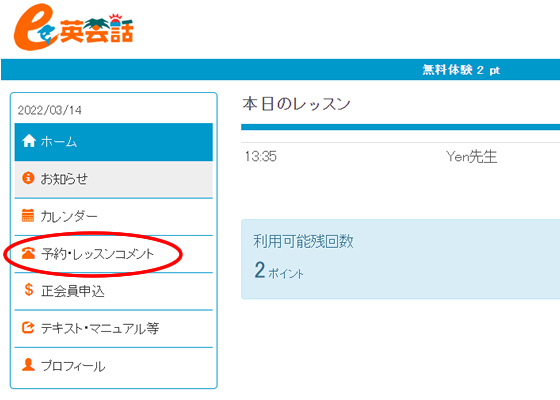 ログイン後、メニューの「予約・レッスンコメント」をクリックします。
ログイン後、メニューの「予約・レッスンコメント」をクリックします。
- 2
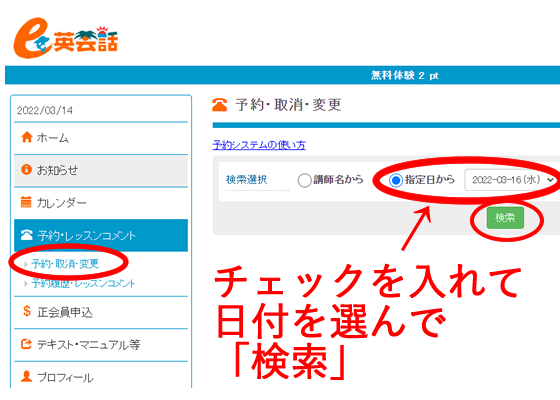 「予約・取消・変更」画面で「指定日から」のボタンに●を入れ、右側の枠で希望日を選択、「検索」ボタンを押します。
「予約・取消・変更」画面で「指定日から」のボタンに●を入れ、右側の枠で希望日を選択、「検索」ボタンを押します。
- 3
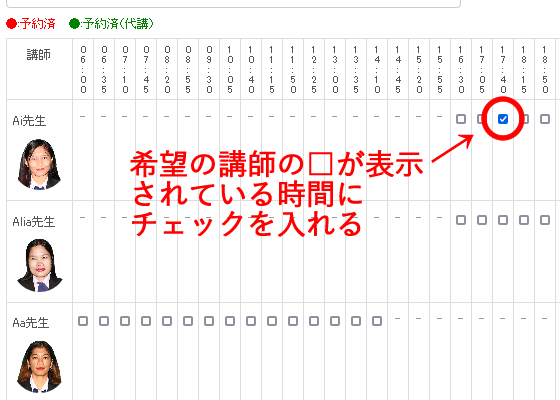 希望日に予約可能な先生の一覧が表示されます。□マークのみ予約可能です。
希望日に予約可能な先生の一覧が表示されます。□マークのみ予約可能です。
希望講師の希望時間にチェックを入れ、下にスクロールして「予約確認」をクリック。
- 4
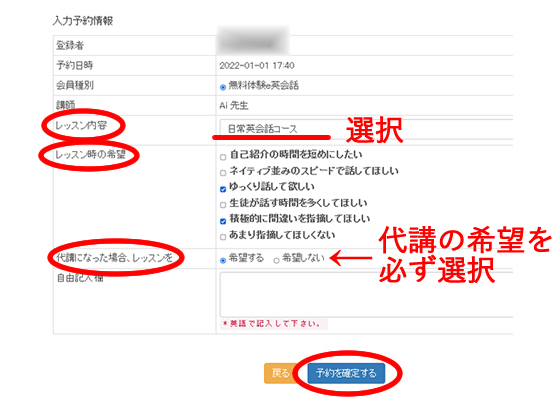 レッスン内容・レッスン時の希望・「代講になった場合のレッスンを希望する/希望しないを選択。自由記入欄には必要に応じて講師への要望などを英語で記入し、下方の「予約を確定する」をクリック。
レッスン内容・レッスン時の希望・「代講になった場合のレッスンを希望する/希望しないを選択。自由記入欄には必要に応じて講師への要望などを英語で記入し、下方の「予約を確定する」をクリック。
- 5
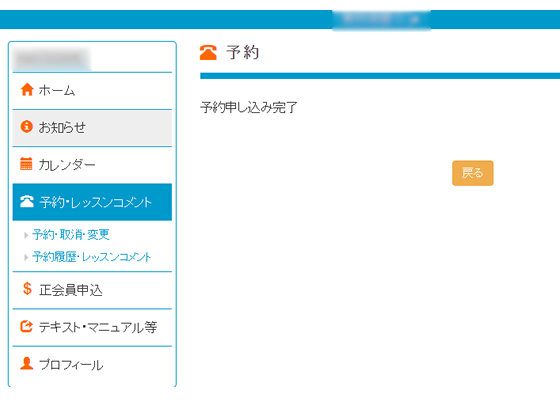 「予約申込み完了」画面が表示されれば予約が完了です。
「予約申込み完了」画面が表示されれば予約が完了です。
※ご注意ください
・レッスンの予約・キャンセルは、予約システムのみで受付けております。(但し、今すぐレッスンは予約システムの会員専用チャットでのみ受付けます)
・予約・キャンセルの締切り時刻は、前日の23時59分です。
・必ず代講になった場合に希望するかどうかを選択してください。
・一部講師・時間に限り、レッスン1時間前まで予約を受けておりますが、予約完了後はキャンセルできません。
3 予約日から予約の変更・取消をする
- 1
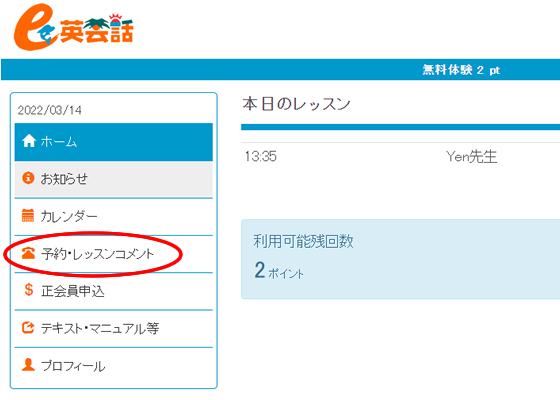 ログイン後、メニューの「予約・レッスンコメント」をクリックします。
ログイン後、メニューの「予約・レッスンコメント」をクリックします。
- 2
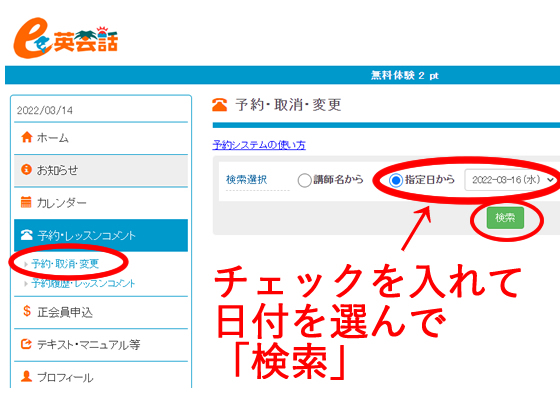 「予約・取消・変更」画面で「指定日から」のボタンに●を入れ、右側の枠で予約を変更または取消したい日を選択、「検索」ボタンを押します。
「予約・取消・変更」画面で「指定日から」のボタンに●を入れ、右側の枠で予約を変更または取消したい日を選択、「検索」ボタンを押します。
- 3
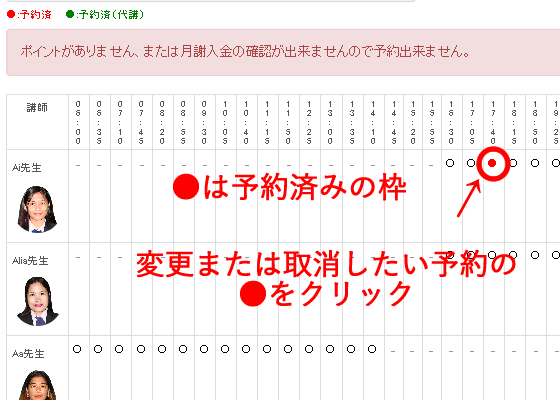 予約済みの講師の枠には●が付いています。予約を変更または取消したい●をクリック。
予約済みの講師の枠には●が付いています。予約を変更または取消したい●をクリック。
- 4
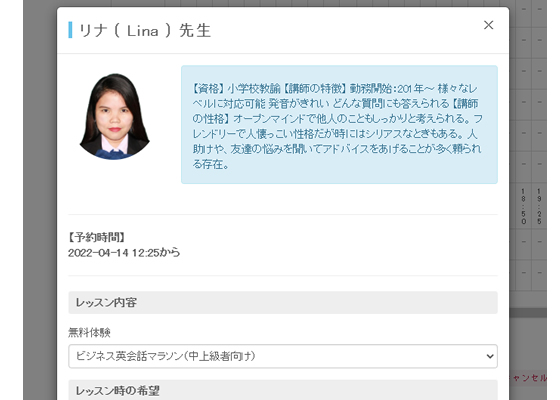 予約の詳細が表示されます。
予約の詳細が表示されます。
- 5
 予約内容の変更をする場合は、該当箇所を変更して下へスクロール、「更新」をクリック。レッスン自体を取消したい時は「このレッスンをキャンセルする」をクリックして完了します。
予約内容の変更をする場合は、該当箇所を変更して下へスクロール、「更新」をクリック。レッスン自体を取消したい時は「このレッスンをキャンセルする」をクリックして完了します。
4 講師名から予約の変更・取消をする
- 1
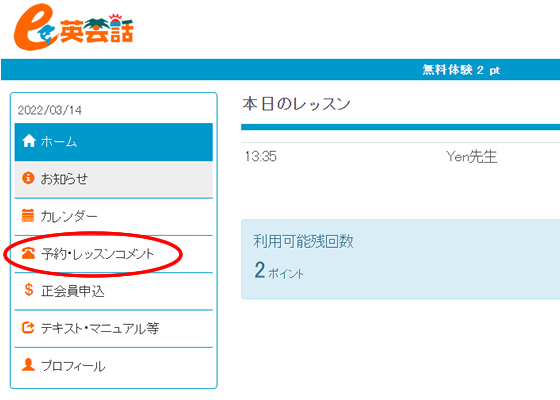 ログイン後、メニューの「予約・レッスンコメント」をクリックします。
ログイン後、メニューの「予約・レッスンコメント」をクリックします。
- 2
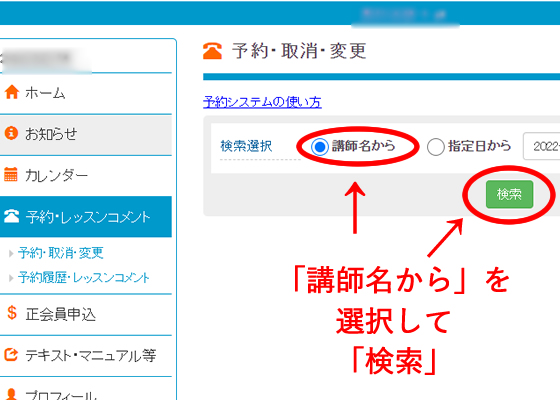 「予約・取消・変更」画面で「講師名から」のボタンに●を入れ「検索」ボタンを押します。
「予約・取消・変更」画面で「講師名から」のボタンに●を入れ「検索」ボタンを押します。
- 4
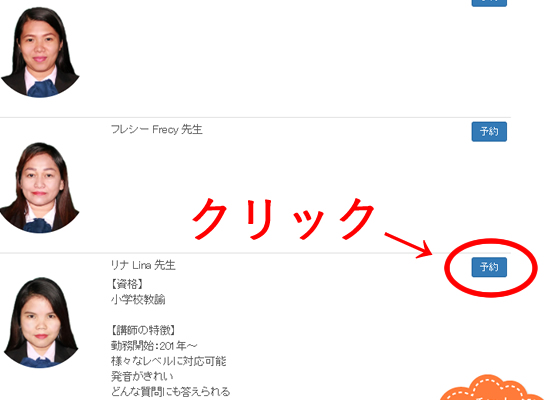 予約を変更またはキャンセルしたい講師の横に表示されている「予約」ボタンをクリック。
予約を変更またはキャンセルしたい講師の横に表示されている「予約」ボタンをクリック。
- 4
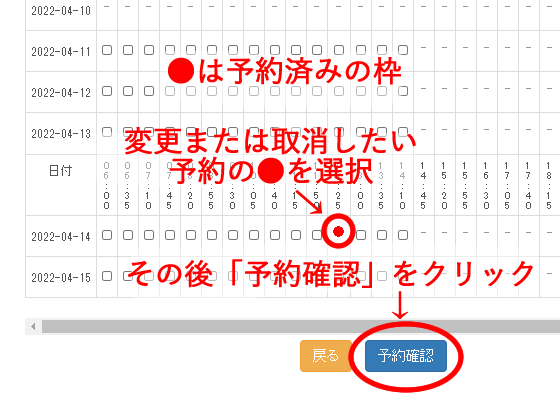 予約済みの枠には●が付いています。予約を変更または取消したい枠の●を選択して、下方の「予約確認」をクリック。
予約済みの枠には●が付いています。予約を変更または取消したい枠の●を選択して、下方の「予約確認」をクリック。
- 5
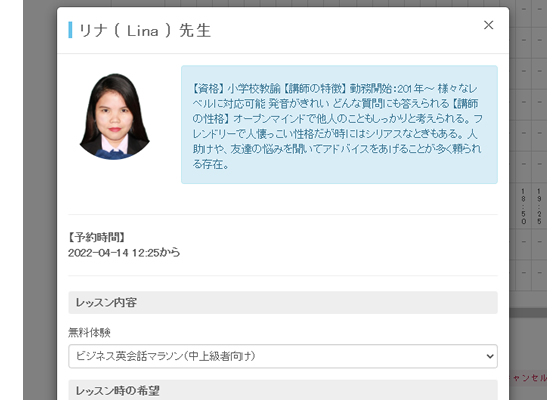 予約の詳細が表示されます。
予約の詳細が表示されます。
- 6
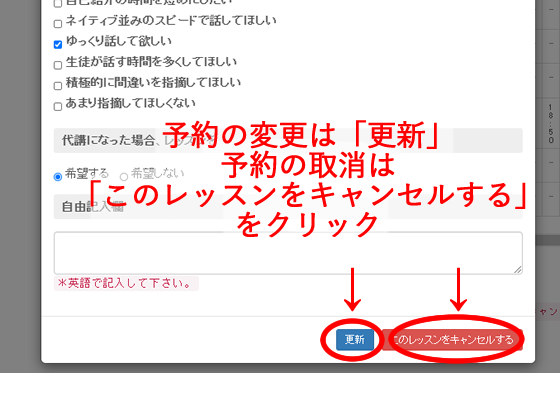 予約内容の変更をする場合は、該当箇所を変更して下へスクロール、「更新」をクリック。レッスン自体を取消したい時は「このレッスンをキャンセルする」をクリックして完了します。
予約内容の変更をする場合は、該当箇所を変更して下へスクロール、「更新」をクリック。レッスン自体を取消したい時は「このレッスンをキャンセルする」をクリックして完了します。
5 予約内容を確認する
- 1
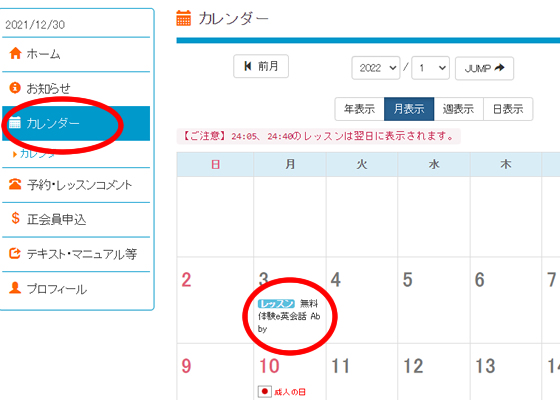 メニューから「カレンダー」を選択。年・月・週・日で表示することができます。内容を確認したい予約をクリックします。
メニューから「カレンダー」を選択。年・月・週・日で表示することができます。内容を確認したい予約をクリックします。
- 2
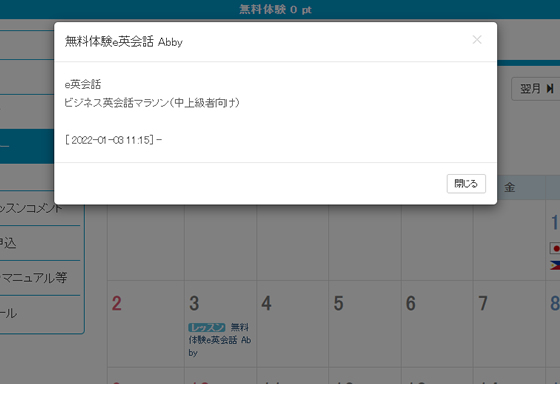 予約内容を確認できます。
予約内容を確認できます。
※ここでは確認のみで、予約の取消や変更はできません。
6 料金プランを変更する
- 1
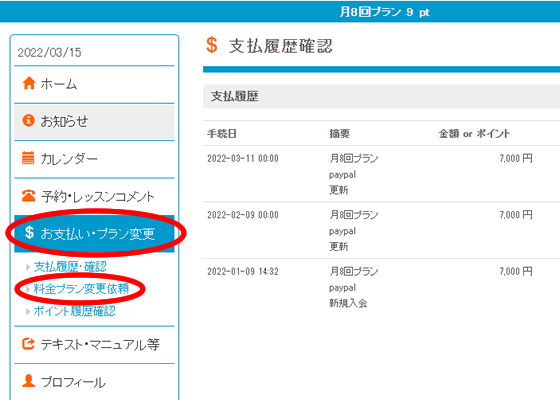 メニューから「お支払い・プラン変更」>「料金プラン変更依頼」をクリックします。
メニューから「お支払い・プラン変更」>「料金プラン変更依頼」をクリックします。
- 2
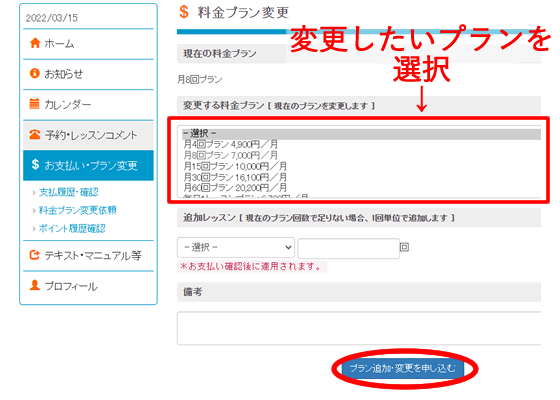 「変更する料金プラン」から変更したいプランを選択し、下方の「プラン追加・変更を申し込む」をクリックします。
「変更する料金プラン」から変更したいプランを選択し、下方の「プラン追加・変更を申し込む」をクリックします。
- 3
 e英会話事務局より変更の手続きに関するメールをお送りしますので、しばらくお待ちください。
e英会話事務局より変更の手続きに関するメールをお送りしますので、しばらくお待ちください。
7 支払い方法を変更する
- 1
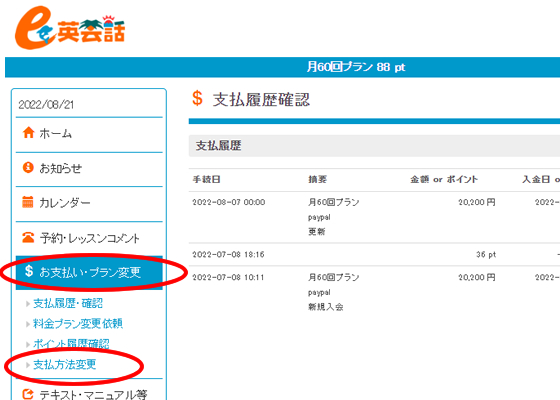 ログイン後、メニューから「お支払い・プラン変更」を選択、小メニューが表示されますので、一番下の「支払方法変更」を選んでください。
ログイン後、メニューから「お支払い・プラン変更」を選択、小メニューが表示されますので、一番下の「支払方法変更」を選んでください。
- 2
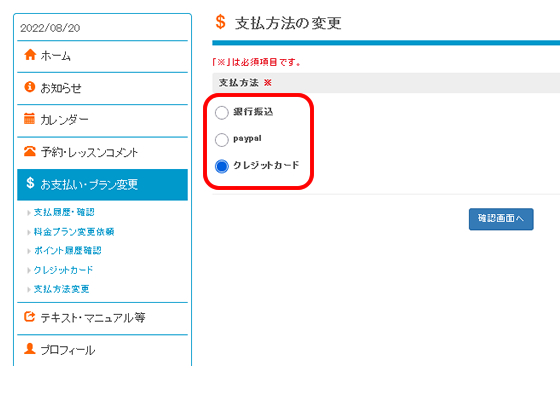 変更したい希望の支払い方法を選択し、「確認画面へ」ボタンを押します。
変更したい希望の支払い方法を選択し、「確認画面へ」ボタンを押します。
- 3
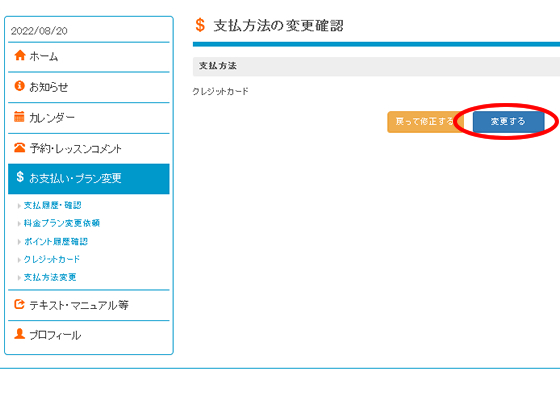 よろしければ「変更する」ボタンを押します。
よろしければ「変更する」ボタンを押します。
銀行振込み、PayPalへの変更はこれで手続き完了です。次回のお支払い日が近づきましたらご案内のメールを差し上げます。
- 4
※クレジットカードに変更した方
続けてカード情報を登録します。登録のみで決済は行われません。
- 5
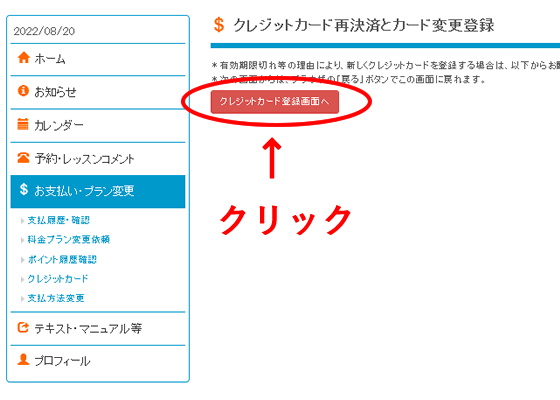 「クレジットカード登録画面へ」ボタンをクリックすると、テレコムクレジット株式会社のサイトへ移動します。
「クレジットカード登録画面へ」ボタンをクリックすると、テレコムクレジット株式会社のサイトへ移動します。
- 6
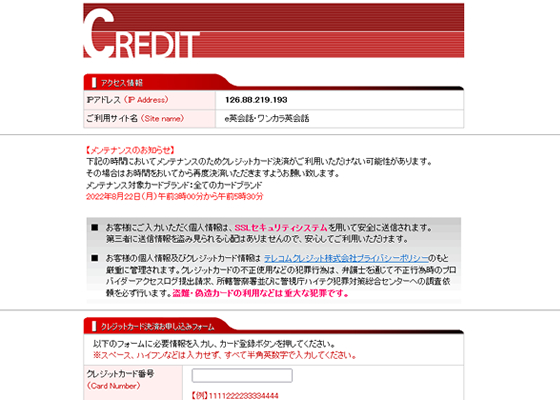 テレコムクレジット株式会社の登録画面で、カード情報等を入力してご登録を完了してください。
テレコムクレジット株式会社の登録画面で、カード情報等を入力してご登録を完了してください。
次のお支払い日に翌月分の月謝が引き落としとなります。